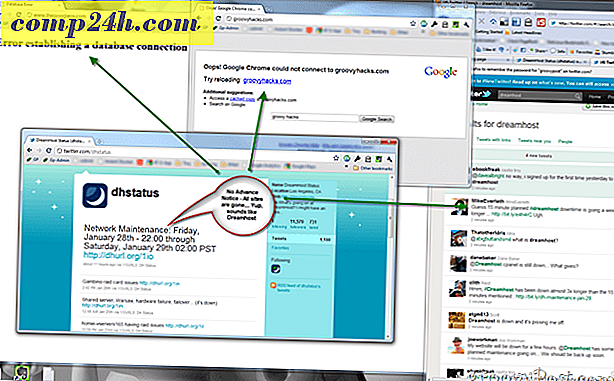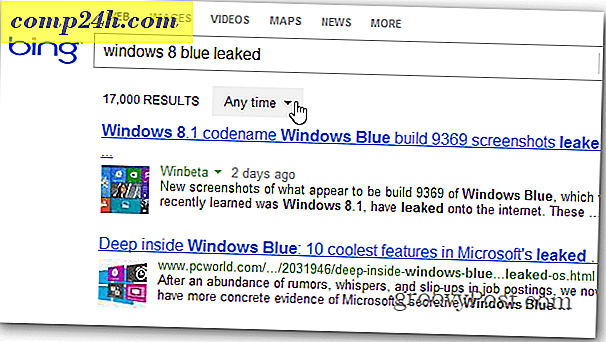Wie man Emoji in Windows 10 und macOS aktiviert und benutzt
Emoticons oder Emoji-Ikonen sind in letzter Zeit zu Popikonen der Internetkultur geworden. Unser vorheriger Artikel hat Ihnen gezeigt, wie Sie sie in Ihrer täglichen Kommunikation auf gängigen mobilen Betriebssystemen wie iOS verwenden können. Das Interessante an der Verwendung von Emoticons auf mobilen Betriebssystemen ist die Option, die systemweit verfügbar ist. Desktop-Betriebssysteme wie Windows 10 und macOS enthalten systemweite Unterstützung, aber um herauszufinden, wie man sie einfügt, sind ein paar Optimierungen und die Aktivierung versteckter Befehle erforderlich. In diesem Artikel zeigen wir, wie man genau das macht.
Aktivieren Sie den systemweiten Zugriff auf Emoji Emoticons in Windows 10
Windows 10 enthält eine große Bibliothek mit Emoticons, die Sie in gängigen Kommunikationsanwendungen wie Skype und Outlook verwenden können. Aber was ist, wenn Sie sie in ein Microsoft Word-Dokument einfügen möchten? Sie müssen zuerst die Bildschirmtastatur aktivieren.
Ja, ich weiß, es ist peinlich, dass du das tun musst. Hoffentlich fügt eine zukünftige Version von Windows 10 eine effizientere Methode zum Einfügen von Emoticons hinzu. Vielleicht ein Emoticon Tab aus dem Action Center. Vorerst müssen Sie die Bildschirmtastatur aktivieren. Klicken Sie dazu mit der rechten Maustaste auf die Taskleiste und klicken Sie dann auf Touch-Tastatur anzeigen.
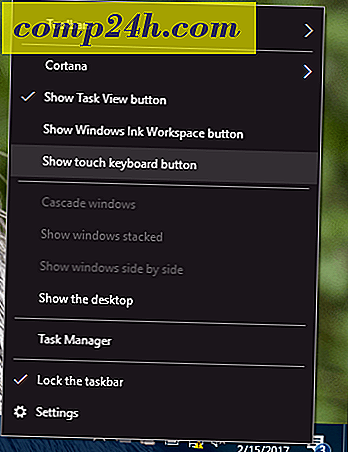
Dadurch wird ein Symbol zum Benachrichtigungsbereich hinzugefügt.

Wenn Sie darauf klicken, wird eine weiche Tastatur angezeigt. Neben der Leertaste ist ein Smiley-Symbol. Klicken Sie darauf, um die Bibliothek der verfügbaren Emotionen anzuzeigen.

Die Emoji-Tastatur zeigt Ihre häufig verwendeten Emoticons sowie beliebte Kategorien wie Smileys, Menschen, Ereignisse und Anlässe, Essen, Transport, Herzen und Emotionen.

Nun, da Sie wissen, wie Sie die Bildschirmtastatur aktivieren können, starten Sie Ihr Lieblingsprogramm und fügen Sie dann eines Ihrer Lieblings-Emoji ein. Bitte beachten Sie, dass die Darstellung von Emoticons in den Programmen möglicherweise inkonsistent ist. Ich bemerkte, als ich sie in Wordpad einfügte, sie erschienen als die Emoticons des alten Artzeichens.

Aktiviere den systemweiten Zugriff auf Emoji-Emoticons in macOS
Für MacOS-Benutzer bietet Apple außerdem eine systemweite Bibliothek mit Emojis, die Sie überall verwenden können. Drücken Sie Befehl + Strg + Leertaste ; Dies wird ein kleines Fenster mit einer riesigen Sammlung von Emojis bringen. Was ich sofort an der Emoticon-Bibliothek in macOS mag, ist, dass Sie nach etwas suchen können, was Sie möchten, anstatt manuell durch jede Kategorie zu schauen. Die Kategorien sind auch umfangreich, darunter: Tiere und Natur, sportliche Aktivitäten, verschiedene Objekte und endlose Fahnen. MacOS gibt Windows 10 sicherlich einen Strich durch die Rechnung.


Sie können die Emoji-Seitenleiste auch oben rechts im Fenster aktivieren. Enthüllt mehr Informationen zusammen mit verschiedenen Kategorien wie mathematische Symbole, Piktogramme und Satzzeichen. Sie können sogar Ihre Lieblings-Emoticons auswählen.

Wenn Sie sie in einem Programm verwenden möchten, rufen Sie einfach den Emoji-Dialog mit Befehl + Strg + Leertaste auf und fügen Sie dann Ihre Lieblings-Emoticons ein.

Das ist es! Erzählen Sie uns, was Sie denken. Denken Sie daran, unseren vorherigen Artikel für weitere Informationen über Emoji-Symbole zu überprüfen.